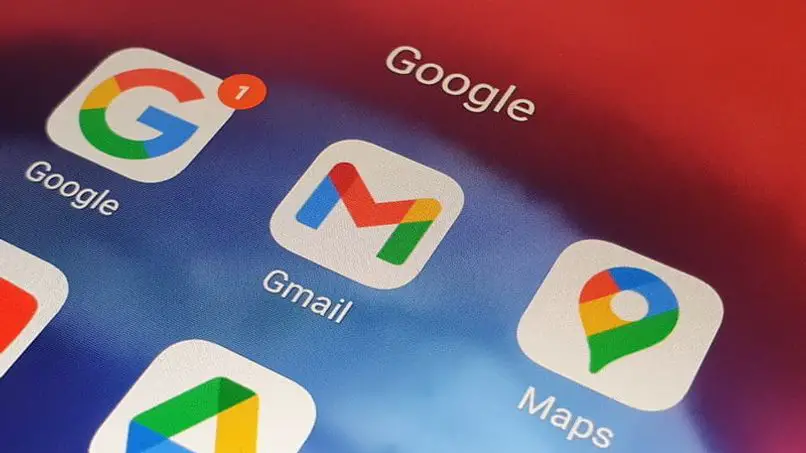
Es ist von großer Bedeutung, dass unsere E-Mails schnell erreichbar sind, da wir damit alle Informationen herausfinden können. Daher ist es berechtigt, sich zu fragen: Wie generiert man auf jedem Gerät einen direkten Zugriff auf Gmail ? Dementsprechend bringen wir Ihnen alles bei, was Sie wissen müssen, um es zu erreichen, und die Anwendungsmethoden, um es auf Ihrem spezifischen Gerät zu tun.
Contents
Wie können Sie schneller auf die Anwendungen auf Ihrem Gerät zugreifen?
Normalerweise verwenden wir Apps zu verschiedenen Tageszeiten, aber einige sind notwendiger als andere . Aus diesem Grund müssen wir die Strategien anwenden, um sie schnell eingeben zu können, und zu der Art von Anwendung wechseln, die wir am dringendsten verwenden. Es ist erwähnenswert, dass eines der Tools, mit denen wir auf elegantere Weise eine bessere Kommunikation zwischen anderen Benutzern aufrechterhalten können, unsere E-Mail ist.
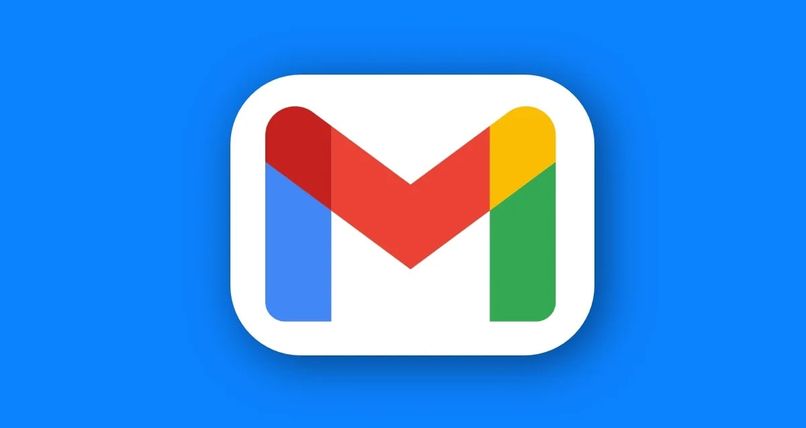
Um die am besten zugänglichen Anwendungen zu haben, können wir sie daher am besten auf unserem Desktop oder auf der Hauptseite haben. Der bequemste Weg, dies zu tun, ist also die Verknüpfung, die uns hilft, die App zu sehen und sie einfach aufzurufen, ohne das Menü oder verschiedene App-Listen durchgehen zu müssen.
Es ist klar, dass Gmail eine der besten Plattformen ist, da es von der überwiegenden Mehrheit der Menschen auf der Welt verwendet wird. Ebenso hilft es uns, andere Apps zu öffnen, indem wir uns damit anmelden, und wir können Chatgruppen und andere Funktionen erstellen, für die wir es an einem geeigneten Zugangsort haben müssen.
Woher weiß ich, ob eine Google Mail-App für den Desktop heruntergeladen werden kann?
Um diese Plattform von unserem Telefon aus zu nutzen, müssen Sie lediglich die Google Mail-App herunterladen . Auf unserem Desktop ist diese Option jedoch nicht verfügbar und wir können die Anwendung nicht herunterladen, wie es bei unserem Telefon der Fall ist. Um Google Mail von unserem Desktop aus zu verwenden, können wir daher nur einen direkten Zugriff darauf erstellen. Dies wird jedoch nur ein weiteres Werkzeug sein und keiner Anwendung entsprechen.
Wie erstelle ich eine Verknüpfung für Ihre Google Mail-Mail auf dem Computer?
Glücklicherweise können wir einen direkten Zugang zu YouTube und anderen Plattformen generieren, wo Gmail nicht weit dahinter liegt. Rufen Sie dazu insbesondere Ihren Browser auf, vorzugsweise Google Chrome, und rufen Sie wie gewohnt die Google Mail-Seite auf . Klicken Sie anschließend auf die oben angezeigten Punkte, um auf die Option „Weitere Tools“ zu klicken. Klicken Sie anschließend auf „Zugang erstellen“, wo ein neues Feld erscheint, um den gewünschten Namen einzugeben und zu akzeptieren.
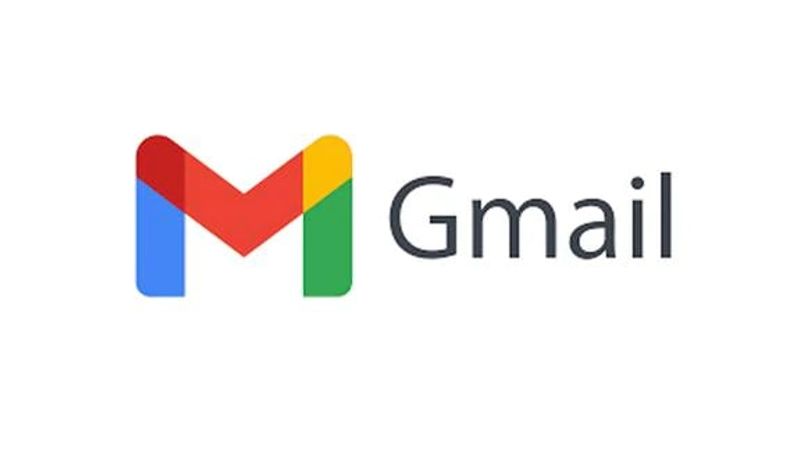
Andererseits können Sie dies tun, indem Sie sich auf den zentralen Bildschirm unseres Computers stellen und die rechte Maustaste drücken. Dann wird ein Menü angezeigt, in dem wir die Option „Neu“ auswählen und auf „Direktzugriff“ klicken. Wenn Sie darauf drücken, erscheint ein neues Fenster. Wir können unsererseits die Google Mail-URL hinzufügen, indem wir sie aus dem Browser kopieren und in den Bereich einfügen, in dem Sie zustimmen, und Sie werden sehen, dass sie am Anfang hinzugefügt wird.
Von Android oder iOS Mobile
Bei unserem Handy ist dieser Vorgang weniger unnötig, da wir die App einfach herunterladen können. Wenn Sie es jedoch nicht installieren möchten oder anwenden müssen, greifen Sie einfach auf Ihren Browser zu und suchen Sie nach der Google Mail-Seite, auf der Sie es eingeben müssen. Drücken Sie als Nächstes auf den Abschnitt mit den Browseroptionen und darin auf die Option „Zum Startbildschirm hinzufügen“. Später sehen Sie dabei einen direkten Zugriff, der Sie zu Ihrem Nachrichtenkorb führt, wo Sie E-Mails nach Datum suchen können.
Wie füge ich Google Mail zur Taskleiste Ihres Computers hinzu?
Wenn Sie diese Plattform schließlich zum Startbildschirm Ihres Desktops hinzugefügt haben, müssen Sie sich nur noch auf ihr Symbol positionieren. Drücken Sie dann die rechte Maustaste, um die Optionen anzuzeigen, in denen wir nach der Option suchen, auf der „Anchor to the bar“ steht, die wir auswählen und warten müssen, bis sie hinzugefügt wird. Es ist erwähnenswert, dass dieser Vorgang nur durchgeführt werden kann, wenn Sie den direkten Zugriff von Google Mail auf die Hauptseite korrekt hinzugefügt haben, und wenn Sie ihn nicht haben, wenden Sie ihn erneut an.